Sådan laver du Microsoft Office's stavningskontrol Ignorer webadresser

Hvis du skriver dokumenter, der indeholder mange webadresser, kan det blive irriterende, når stavekontrollen i Word springer næsten hver eneste. Du kan spare dig lidt tid og frustration ved at fortælle Word, Excel og PowerPoint at ignorere webadresser i dine dokumenter, når du udfører stavekontrol.
Vi bruger Microsoft Word som et eksempel, men processen er den samme i hvert Office-program. For at ignorere webadresser, når du kører en stavekontrol, skal du klikke på fanen "File".
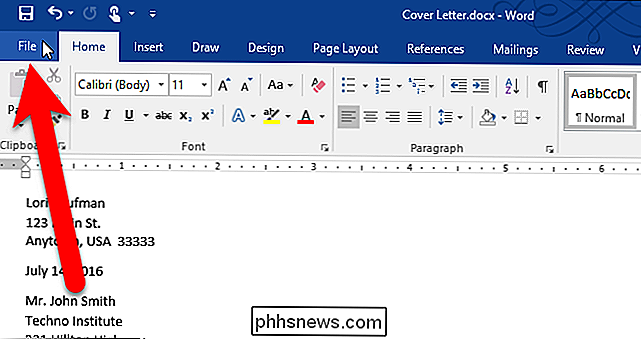
På skærmbilledet bagsteg skal du klikke på "Indstillinger" i listen over poster til venstre.
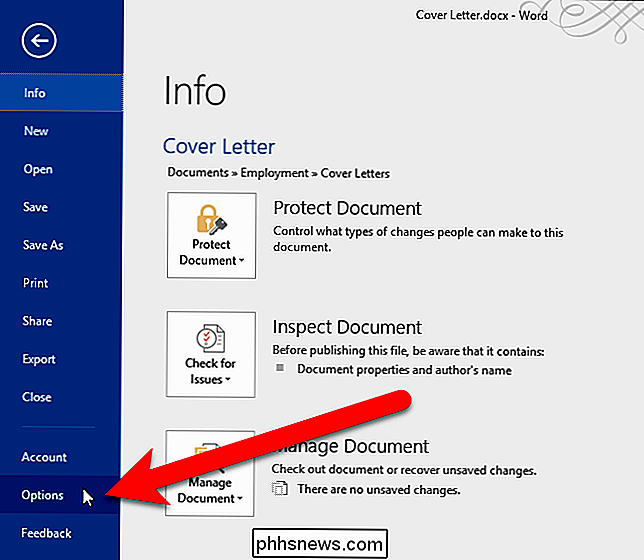
Dialogboksen Ordvalg vises. Klik på "Bevisning" i listen over emner til venstre.
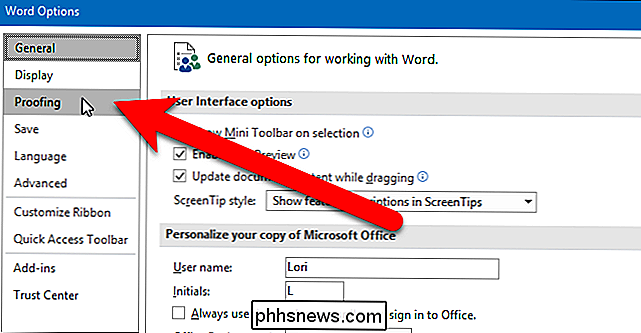
I afsnittet "Ved korrektion af stavning i Microsoft Office-programmer" skal du markere afkrydsningsfeltet "Ignorer internet og filadresser".
BEMÆRK: En filadresse er en adresse til en lokal fil på din computer, der starter med "file: //", for eksempel fil: /// C: /Users/Lori/Documents/Notes/Sample%20Notes.pdf.
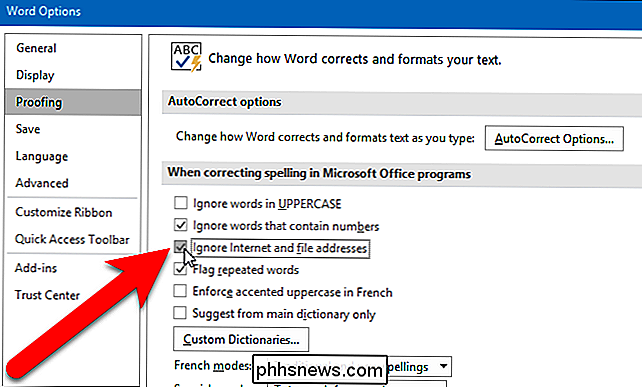
Klik på "OK" .
Nu ignorerer Word alt, hvad det genkender som en webadresse eller en filadresse, når du kører stavekontrol på et dokument.
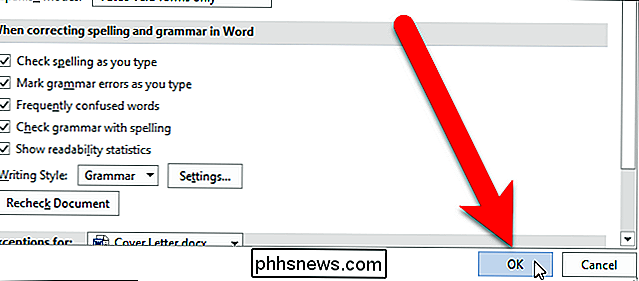
Igen er alternativet "Ignorer Internet og filadresser" også tilgængelig i andet Microsoft Office programmer, der har stavekontrol til rådighed, f.eks. Excel og PowerPoint. Men at tænde det i et Office-program, tænder det ikke på de andre, så du skal tænde det i hvert program separat.
Du kan også udelukke bestemte ord fra stavekontrollen i Word samt begrænse stavningskontrollen at kun bruge hovedordlisten.

Sådan finder du din Firefox profilmappe på Windows, Mac og Linux
Din Firefox-profil gemmer dine indstillinger og personlige oplysninger, f.eks. Din hjemmeside, bogmærker, udvidelser (tilføjelser) , værktøjslinjer og gemte adgangskoder. Alle disse oplysninger er gemt i en profilmappe, der holder dine data adskilt fra Firefox-programmet, så hvis noget går galt med Firefox, bliver dine oplysninger bevaret.

Sådan vælges dine standardprogrammer på en iPhone eller iPad
Apple forsøger at stoppe det, men der er måder at ændre dine standardapps på iOS. Du kan bruge din favoritbrowser, e-mail-klient og kortlægningsapp i stedet for Apples egne apps. Du kan med magt ændre dine standardapps ved at jailbreaking din iPhone, iPad eller iPod Touch, men det er ikke den eneste vej.



